Word 2014是微软公司推出的文字处理软件,它是Microsoft Office 2014办公软件套装的一部分。Word 2014在用户界面、文档编辑、协作功能等方面进行了改进和增强,提供了更高效、更便捷的文字处理体验。很多用户使用Word 2014的时候想要更新目录,但是不知道具体如何操作,那么下面小编就为大家介绍一下word2014更新目录的操作方法,有需要的朋友可以一起往下看看。

word2014怎么更新目录?word2014更新目录的方法
1、打开需要处理的Word文档,选中需要更新的目录内容。
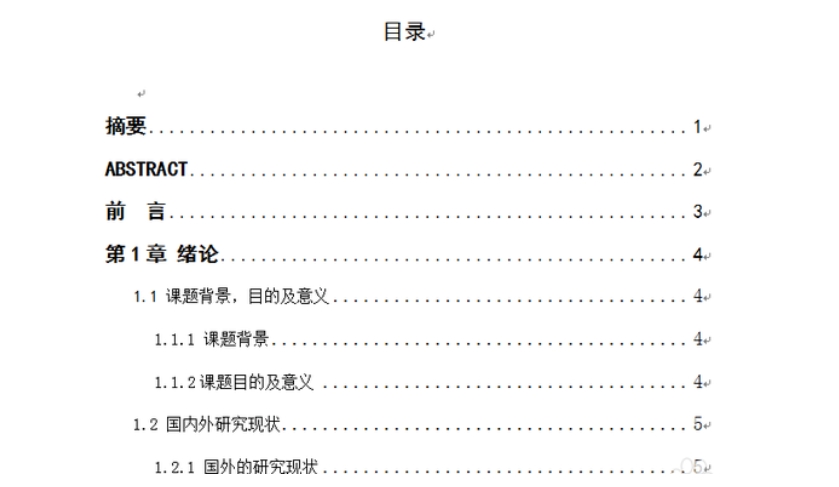
2、选中需要更新的目录后,目录会显示为选中状态(变成灰色)。
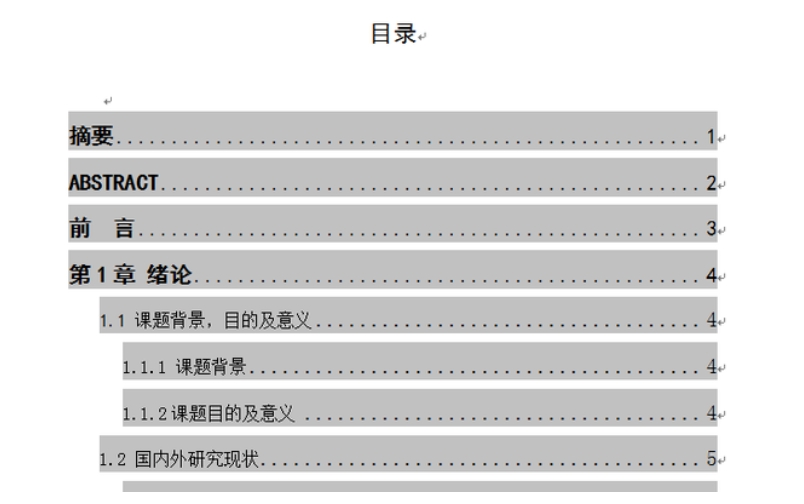
3、右键点击选中的目录,弹出一个弹窗,找到并点击“更新域”选项。

4、点击后弹出一个弹窗,弹出的菜单中有两种更新方式可供选择。
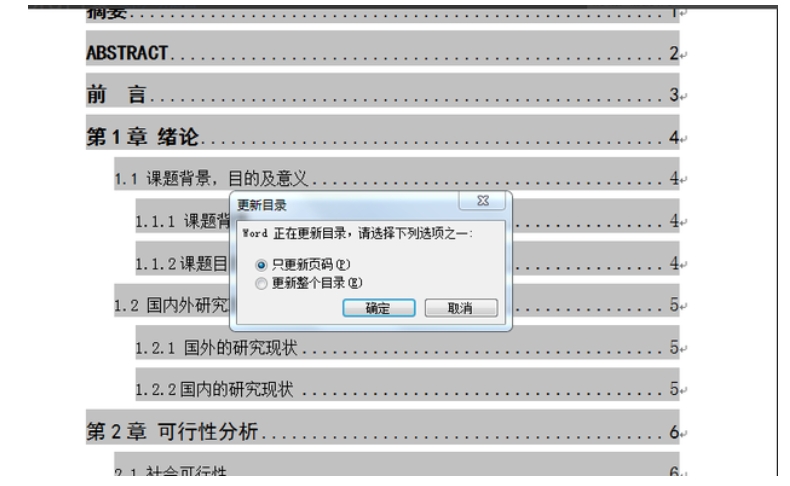
5、菜单里有两个选择,根据需要选择“只更新页码”或“更新整个目录”,点击“确定”完成操作。
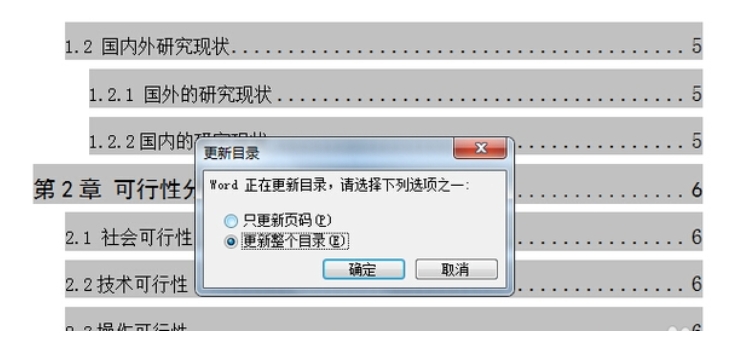
以上就是小编为大家带来的word2014更新目录的操作步骤,希望这篇文章对大家有所帮助。








